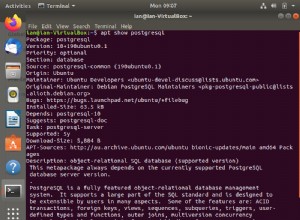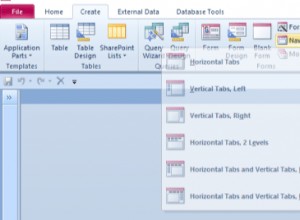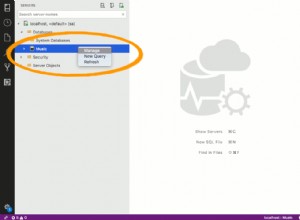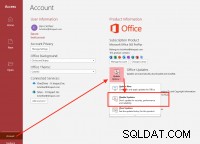Cet article explique les étapes nécessaires pour supprimer complètement MySQL Community Server 5.7 d'Ubuntu 18.04 à l'aide de MySQL Notifier. Les étapes doivent être les mêmes pour les autres versions de MySQL et Ubuntu. MySQL 5.7 peut être directement installé sur Ubuntu 18.04.
Dans certaines situations, nous pouvons observer les erreurs mentionnées ci-dessous lors de l'exécution des commandes, notamment remove,
dpkg: error processing package mysql-server (--configure):
dependency problems - leaving unconfigured
No apport report written because the error message indicates its a followup error from a previous failure.
Errors were encountered while processing:
mysql-server-5.7
mysql-server
E: Sub-process /usr/bin/dpkg returned an error code (1)
Vous pouvez également rencontrer des erreurs comme indiqué ci-dessous.
Setting up mysql-server-5.5 (5.5.49-0ubuntu0.14.04.1) ...
start: Job failed to start
invoke-rc.d: initscript mysql, action "start" failed.
No apport report written because the error message indicates its a followup error from a previous failure.
dpkg: error processing package mysql-server-5.5 (--configure):
subprocess installed post-installation script returned error exit status 1
dpkg: dependency problems prevent configuration of mysql-server:
mysql-server depends on mysql-server-5.5; however:
Package mysql-server-5.5 is not configured yet.
dpkg: error processing package mysql-server (--configure):
dependency problems - leaving unconfigured
Errors were encountered while processing:
mysql-server-5.5
mysql-server
E: Sub-process /usr/bin/dpkg returned an error code (1)
Nous pouvons être amenés à supprimer complètement le serveur MySQL existant et à le réinstaller pour éviter une telle situation.
Étape 1 - Sauvegarde
L'étape la plus importante consiste à sauvegarder les données de votre table, sinon toutes les données existantes seront perdues. MySQL stocke les données dans /var/lib/
# Data Backup
sudo rsync -av <mysql data> <backup location>
# Example
sudo rsync -av /var/lib/mysql /data/mysql
# Complete Backup
tar -zcvf <destination file> /etc/mysql /var/lib/mysql
# Example
tar -zcvf /data/msql_backup.tar.gz /etc/mysql /var/lib/mysql
Étape 2 - Arrêter le serveur MySQL
Assurez-vous que le serveur MySQL n'est pas en cours d'exécution. Il peut être arrêté à l'aide des commandes mentionnées ci-dessous.
# Check Status
systemctl status mysql.service
# Stop MySQL Server if its running
systemctl stop mysql
# Kill the process if required
systemctl kill mysql
Étape 3 - Supprimer le serveur MySQL
Après avoir effectué la sauvegarde et arrêté le serveur, nous pouvons supprimer complètement le serveur MySQL à l'aide des commandes mentionnées ci-dessous.
# Complete uninstall
apt purge mysql-server mysql-client mysql-common mysql-server-core-5.7 mysql-client-core-5.7
# Remove residual files
rm -rfv /etc/mysql /var/lib/mysql
# Remove old config
apt-get remove dbconfig-mysql
Étape 4 - Nettoyer les dépendances
Nous pouvons supprimer les dépendances restantes à l'aide des commandes mentionnées ci-dessous.
# Autoclean
apt autoclean
# Auto remove
apt autoremove
Étape 5 - Réinstaller
Le serveur MySQL peut être réinstallé à l'aide des commandes mentionnées ci-dessous.
# Refresh packages list
apt-get update
# Re-install MySQL Server
apt-get install mysql-server mysql-client --fix-broken --fix-missing
Remarques :Vous pouvez également suivre les didacticiels MySQL - Comment installer MySQL 8 sur Ubuntu et Apprendre les requêtes SQL de base à l'aide de MySQL.
Résumé
Nous pouvons suivre les étapes ci-dessus dans des situations difficiles lorsque toutes les autres tentatives échouent ou que le temps ne permet pas d'attendre une résolution appropriée. Après avoir réinstallé le serveur MySQL, vous pouvez restaurer votre base de données existante à l'aide de la sauvegarde effectuée au début de ce didacticiel.